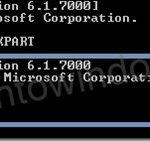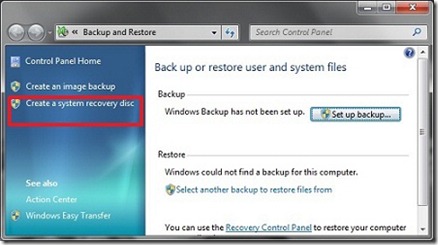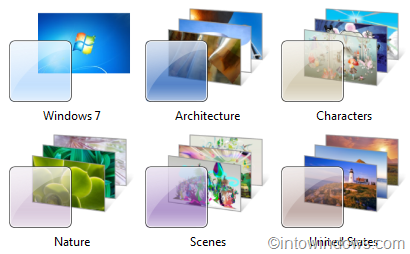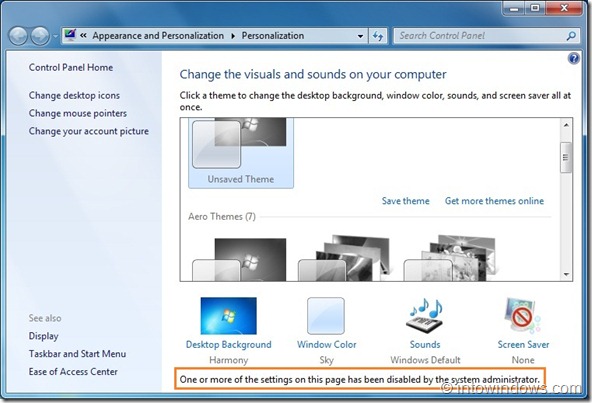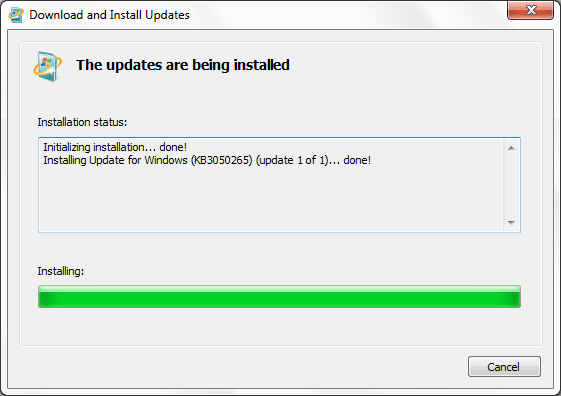Êtes-vous fatigué de l’image d’arrière-plan de l’écran de connexion par défaut de Windows 7? Vous pouvez facilement changer l’image d’arrière-plan de l’écran de connexion en une image personnalisée sans utiliser d’outils tiers.
Dans la version précédente de Windows, l’utilisateur n’avait d’autre choix que d’utiliser des outils tiers tels que Tune-Up-Utilities pour modifier l’arrière-plan de l’écran de connexion. Mais dans Windows 7, le cas est différent. Windows 7 prend désormais en charge le fond d’écran personnalisé de l’écran de connexion.
Le remplacement de l’ancien écran de connexion est aussi simple que de changer le papier peint du bureau (papier peint du bureau).
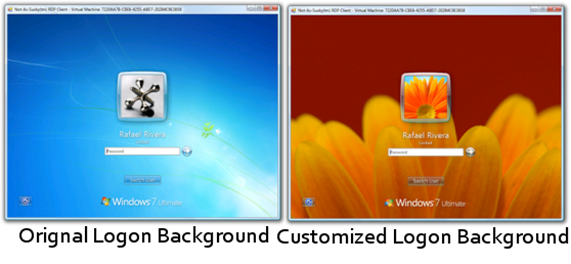
Modifier l’image d’arrière-plan de l’écran de connexion Windows 7
Étape 1: Téléchargez le fichier journal à partir d’ici. Extrayez le fichier et double-cliquez sur le fichier pour activer cette fonctionnalité (méthode alternative: clic droit, sélectionnez Fusionner).
Étape 2: Maintenant, allez dans le dossier suivant:
C: Windows System32 oobe (“C.“C’est le lecteur d’installation de Windows Seven)
Étape 3: Ici, créez un nouveau dossier nommé Information. Encore une fois, créez un nouveau dossier dans le fichier Information dossier et renommez-le comme arrière-plans.
Étape 4: Copiez votre fichier image préféré dans ce dossier et renommez-le comme par défaut. Notez que l’image doit être en JPG la taille et la taille doivent être inférieures à 256 Ko.
Étape 5: Tu as fait. Redémarrez votre système et observez le changement.
Les fichiers suivants (triés par rapport largeur / hauteur) sont pris en charge dans C: Windows System32 oobe Info Backgrounds dossier:
* backgroundDefault.jpg
* arrière-plan 768 × 1280.jpg (0,6)
* arrière-plan 900 × 1440.jpg (0,625)
* arrière-plan 960 × 1280.jpg (0,75)
* arrière-plan1024 × 1280.jpg (0,8)
* fond1280 × 1024.jpg (1,25)
* arrière-plan 1024 × 768.jpg (1.33-)
* fond1280 × 960.jpg (1,33-)
* arrière-plan1600 × 1200.jpg (1,33-)
* fond1440 × 900.jpg (1.6)
* fond d’écran 1920 × 1200.jpg (1.6)
* fond1280 × 768.jpg (1.66-)
* arrière-plan1360 × 768.jpg (1.770833-)
Et les utilisateurs qui préfèrent utiliser un tiers peuvent à la place consulter des outils gratuits tels que Windows 7 Logon Screen Changer et Logon Screen Rotator pour définir leur propre image comme fond d’écran de connexion en un seul clic.